虛擬內存是計算機的一個重要參數,對於電腦運行速度還是具有一定的影響,計算機的虛擬內存是可以手動設置的,現在小編就以Win10為例和大家分享如何調整虛擬內存的大小。
1、在桌面此電腦圖標上點擊鼠標右鍵,然後選擇“屬性”選項。
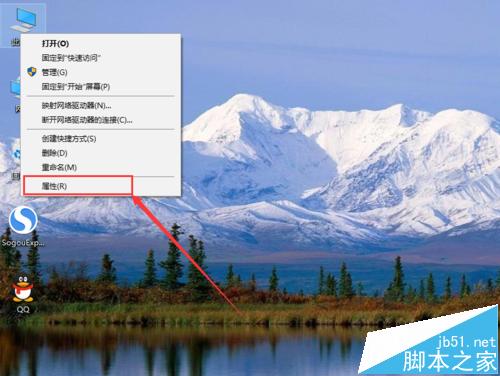
2、打開系統窗口後,點擊左上角的“高級系統設置”選項。
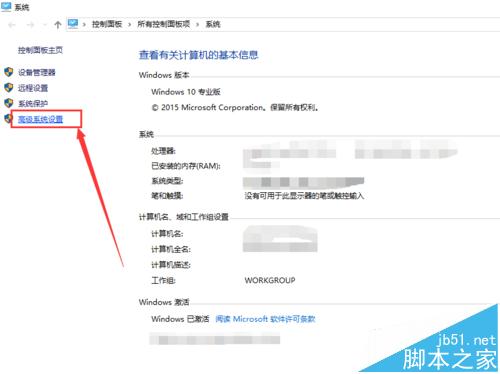
3、在打開的窗口中,點擊“高級”選項卡下“性能”選項組的“設置”按鈕。
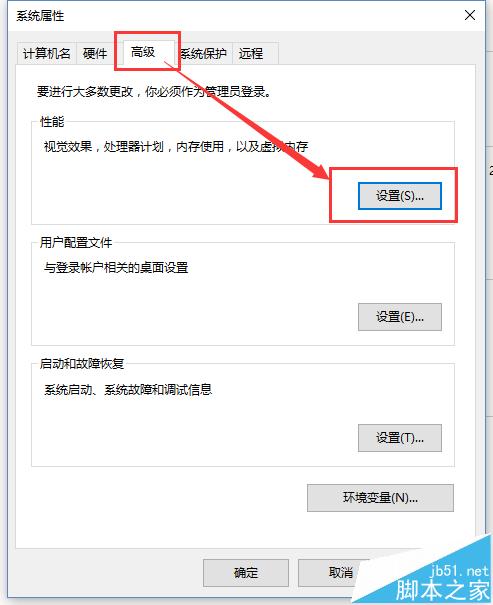
4、打開性能選項窗口後,點擊“高級”選項卡中的“更改”按鈕。
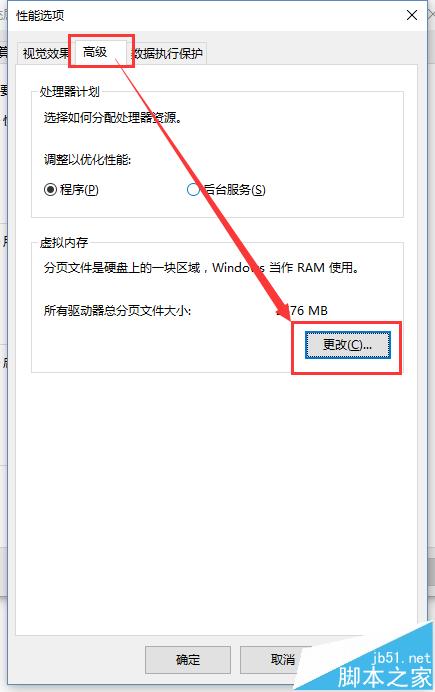
5、在打開的窗口中,首先取消勾選“自動管理所有驅動器的分頁文件大小”。
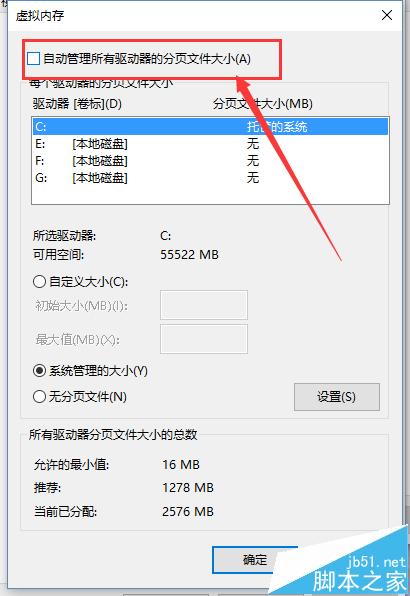
6、接下來選擇“自定義大小”,然後手動設置初始大小以及最大值,然後點擊確定按鈕。
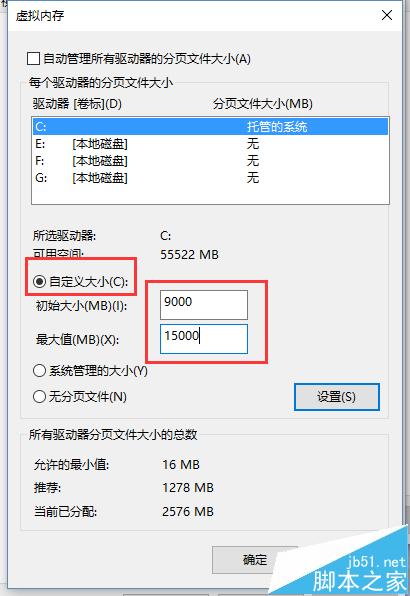
注意事項:非必要的情況下,建議選擇自動分配。
相關推薦:
Win10系統怎麼刪除虛擬內存?
win10怎麼優化虛擬內存? win10虛擬內存的設置技巧
Win10提示虛擬內存不足怎麼辦?Win10設置虛擬內存的方法